当前位置>
系统教程>
Win10提示内存不足怎么办?Win10提示计算机内存不足的解决方法
Win10提示内存不足怎么办?Win10提示计算机内存不足的解决方法
发布时间:2022-07-26
作者:admin
来源:系统之家官网
相信很多小伙伴在使用Win10系统的小伙伴都被提示过计算机内存不足,这也会导致很多软件无法正常的进行使用,因此十分影响小伙伴的使用体验,那么遇到这种情况应该怎么办呢?下面就和小编一起来看看Win10提示计算机内存不足的解决方法吧。

Win10提示计算机内存不足的解决方法
1、我们重启电脑,然后在开机画面出现的时候,按下【DEL】进入BIOS,集显调节位置在 【Chipset】-【North Bridge】子项中。
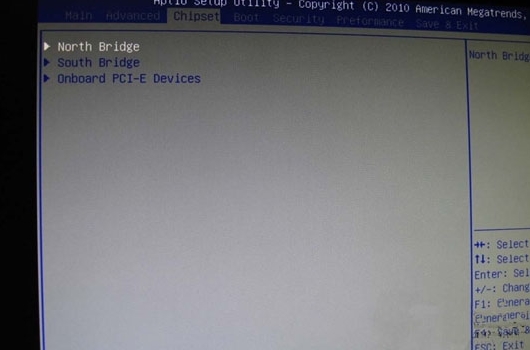
2、【IGD Memory】选项就是设置显存大小的。
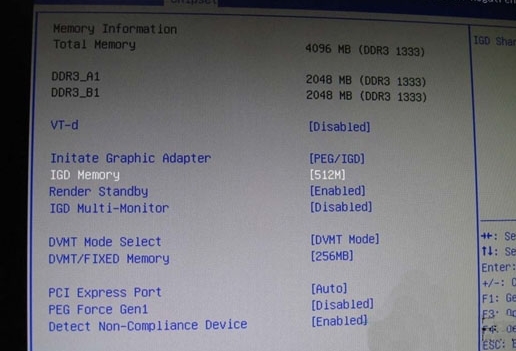
3、用户们可以根据自己的需要去调整显存的大小。
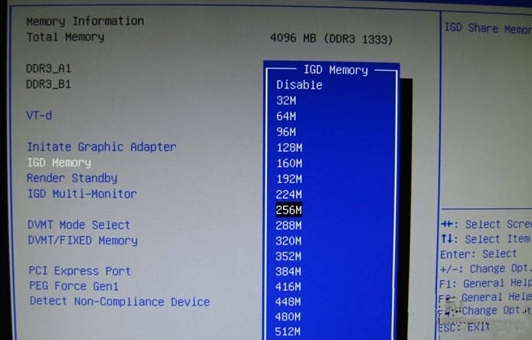
4、或者你也可以参考下其他的解决方法。